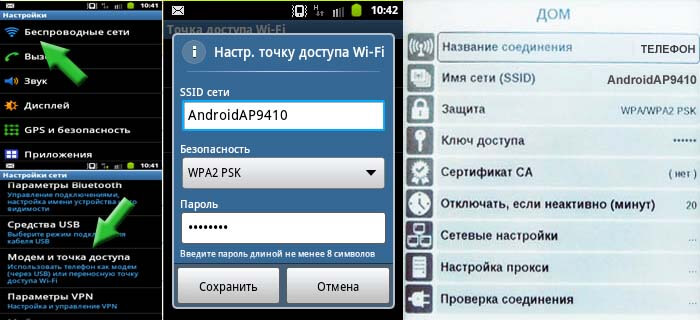thetekst
Поехали дальше. Если Wireless/Advanced/Hide SSID: Yes — т.е., если SSID скрыт, делаем его открытым. Ставим NO (не скрывать). В противном случае устройство не найдет сеть.
IP Config/DHCP Server/Manually Assigned IP List/указываем мак-адрес покетбука (см. выше где его можно посмотреть), а во втором столбце пишем любой не занятый ip, у меня это 192.168.1.4 (остальные компы имеют адреса 192.168.1.2; 192.168.1.3 и т.д.)
Настройку DHCP делаем, если у вас он включен. Если же вы предпочитаете вбивать ip-адреса каждого ПК вручную, то эту настройку оставьте как есть.
Тут будет разделение меню на два горизонтальной чертой. Все, что до черты — это наши соединения (прописанные в самом покетбуке), включая наш inet.
Все, что идет под чертой — это точки доступа WiFi ваших соседей или организаций, в том числе тут будет название нашей точки доступа (нашего маршрутизатора). Только ее не выбираем, потому что придется вводить заново пароль. Выбираем наш inet/установка соединения inet. /Ура мы в интернете/Открывается браузер с домашней строкой сайта bookland. Сразу скажу, серфить через бук — это садомазохизм. Управление джойстиком не удобно, еще и тормоза самих электронных чернил задевают.
Но преодолев долгое и мучительное ожидание, пока попадал курсором в нужное меню браузера, я все же добавил в закладки страницу google, зашел на яндекс, и скачал бесплатную книгу с сайта bookland. Кстати, книга закачалась за считаные секунды, что не может не радовать.
Ах, да. Чтобы каждый раз покетбук не спрашивал, какое соединение нужно выбирать, в Меню Настройки/Связь/Предпочтительное соединение/выбираем наше, у меня это inet.
Настройка Wi-Fi
В инструкциях к электронным книгам часто не уделяют достаточного внимания настройкам параметров сети беспроводного доступа Wi-Fi. В результате при подключении ридера к Wi-Fi виден список сетей, но подключиться к нужной Вам сети не удается.
Многие электронные книги имеют неполный набор настроек Wi-Fi соединения. Поэтому приходится подбирать параметры настройки сети не только на ридере, но и на Wi-Fi маршрутизаторе для обеспечения их совместной работы. Рассмотрим конкретный пример — установим защищенное соединение между электронной книгой Pocketbook 360 plus и Wi-Fi маршрутизатором ASUS wl-500g.
Сначала настраиваем маршрутизатор. Заходим с компьютера c помощью интернет-браузера на консоль управления маршрутизатором (по умолчанию адрес маршрутизатора: 192.168.1.1, имя: admin, пароль: admin. Ищем пункт, отвечающий за беспроводные соединения — «Wireless Interface» и заходим в него. Здесь необходимо изменить следующие параметры:
- Wireless mode — тип кадра передачи информации (по умолчанию стоит «auto») установим как «802.11g Only». Только такой тип кадра поддерживает модель книги Pocketbook 360 plus, а современные компьютеры поддерживают несколько форматов и смогут перенастроиться.
- Authentification methods — метод проверки учетных данных пользователя для установки соединения. Устанавливаем WPA-Personal. Здесь можно поставить также Open System, но при этом соединение станет открытым, без ключа доступа. Тогда все соседи смогут пользоваться Вашим каналом Wi-Fi.
- WPA Encryption — метод шифрования данных. Pocketbook 360 plus будет работать с параметром TKIP.
- WPA Pre-Shared Key — собственно ключ сети. Сюда вписываем любое кодовое слово, которое затем нужно будет сдублировать в настройках Wi-Fi доступа электронной книги.
- По окончании настроек нужно сохранить изменения, последовательно нажать клавиши «Apply» и «Finish», подождать перезапуска маршрутизатора.
Теперь настраиваем электронную книгу:
- Название соединения — вводим сюда произвольное имя соединения, которое хотим видеть при подключении к сети.
- Имя сети — выбираем здесь имя соединения, которое указано в нашем маршрутизаторе (секция SSID:).
- Защита — метод шифрования данных. Устанавливаем значение WPA/WPA2 PSK.
- Ключ доступа — ключ сети. Это кодовое слово, которое мы ввели в графу WPA Pre-Shared Key маршрутизатора.
Теперь можно проверить соединение.
На других моделях маршрутизатора и электронной книги возможно придется вводить другие параметры соединения, но теперь Вы представляете, как это делать.
Wi-Fi с телефона
Если Вы находитесь далеко от ближайшей точки Wi-Fi, а загрузить новую книжку просто необходимо, то можно воспользоваться мобильным телефоном с операционной системой Андроид в качестве Wi-Fi роутера. Мы покажем как это сделать на основе телефонов серии Samsung Galaxy, но использовать в качестве точки доступа Wi-Fi можно практически любой Android — смартфон. Следует учесть, что названия пунктов меню и их расположение у разных моделей смартфонов несколько отличаются.
Сначала настраиваем телефон. Заходим в меню «Настройки», далее «Беспроводные сети», далее «Модем и точка доступа», далее «Точка доступа Wi-Fi». Поле CCID сети можно не менять, безопасность ставим «WPA2 PSK», в поле «Пароль» придумываем, запоминаем и вводим пароль. Теперь нужно перейти в предыдущее меню и поставить галочку в пункте «Переносная точка доступа». Телефон запомнит настройки сети и включит режим передачи данных из сети мобильной сети 3G (или GPRS) в Wi-Fi.
Теперь настраиваем электронную книгу:
- Название соединения — вводим сюда произвольное имя соединения, которое хотим видеть при подключении к сети.
- Имя сети — выбираем здесь имя соединения, которое указано в нашем смартфоне.
- Защита — метод шифрования данных. Устанавливаем значение WPA/WPA2 PSK.
- Ключ доступа — ключ сети. Это кодовое слово, которое мы ввели в графу «Пароль» телефона.
Проверяем созданное соединение.
Если Wi-Fi роутер не обеспечивает надежного соединения во всех комнатах квартиры, исправить ситуацию можно использованием дополнительной антенны .
Как настроить интернет в электронной книге?
Чтобы подключить устройство к Wi-Fi, необходимо зайти в настройки Настройки – Связь – Доступ к сети – включено. Затем следует выбрать Беспроводные соединения – – дать ему имя, которое впоследствии будет сохранено со всеми настройками и при повторном соединении к данной сети не нужно будет вводить данные повторно. Затем выбираем пункт Имя сети – здесь следует выбрать нужную Wi-Fi сеть. Далее переходим к пункту Защита – здесь требуется выбрать тип защиты, и далее, — если она есть, — ввести ключ доступа. После этого нужно перейти к Проверке соединения, появится уведомление, что подключение установлено. В приложениях выбрать веб-браузер, появится меню ввода данных.
! ЧАВО для PocketBook Pro 903 Как подключить 3G интернет?
Чтобы установить 3G соединение, необходимо выбрать в меню Настройки – Связь – Доступ к сети – включено. Затем Соединения CDMA/3G – – следует дать ему имя, которое впоследствии будет сохранено со всеми настройками и при повторном соединении к данной сети не нужно будет вводить данные. После этого нужно перейти к пункту Точка доступа – прописать APN (данные можно запросить у провайдера) . Пароль – необходимо ввести PIN для SIM-карты. После этого перейти к Проверке соединения, появится уведомление, что подключение установлено. В приложениях выбрать веб-браузер, появиться меню ввода данных.
Первое что нужно это наличие Wi-Fi раздатчика у тебя дома, если он присутствует то заходишь в эл. книге меню->настройки->Wi-Fi->находишь свой жмешь на него и жмешь подключиться. Если у тебя нет Wi-Fi раздатчика дома, то не получится подключиться к инету т. к. нет 3G модуля.